बऱ्याचदा काम करताना आपल्याला एकापेक्षा जास्त ॲप्लिकेशन्सची गरज पडते. त्यानुसार आपण ती ऊघडतो. पण ती सर्व आपण लगेच बंद करतोच असे नाही. कारण वेळोवेळी त्यांची आवश्यकता लागते. उदा. मी आता पेजेस मध्ये काम करत आहे. पण काही पॅरा हे मी नोटस् मध्ये ठेवल्याने ’Notes’ उघडलेले आहे. मला मधे मधे स्क्रिन-शॉट वापरायचे असल्याने 'Photos' हे अॅप पण ओपन केलेले आहे. मला फोटोबकेट मधल्या काही लिंक हव्यात त्यामुळे ’Safari' ओपन आहे. स्क्रिनशॉट एडीट करण्यासाठी 'PhotoScape' ओपन आहे. ImageOptim सुरु आहे. अगोदरचे QuikTime Player ओपन आहे. प्रत्यक्षात मी Pages मध्ये काम करत असलो तरी ही सगळी ॲप्स बॅकग्राउंडला ओपन आहेत.

ज्यावेळी माझे काम पुर्ण होते तेंव्हा मला हे प्रत्येक ॲप माउस क्लिकने बंद करावी लागतात किंवा ⌘+tab नंतर ⌘+Q हे किबोर्ड शॉर्टकटस् वापरावे लागतात. हे जरा कंटाळवाणे आहे. यावर ऊपाय काय? तर ऊपाय आहे Automator.
तर पाहुयात Automator वापरुन ही सगळी ॲप्स एकाच क्लिक मध्ये कशी बंद करता येतील ते. Automator वापरुन 'Quit All' हे ॲप तयार करु. त्याला साजेसा म्हणजेच पटकन समजेल असा आयकॉन देउ आणि हे ॲप Dock वर तुम्हाला हवे तेथे place करु.
सर्वात प्रथम Automator ओपन करा. यासाठी तुम्हाला Applications मध्ये जाऊन Utilities मध्ये जावे लागेल. किंवा ⌘+Spacebar हा शॉर्टकट वापरुन Spotlight Search ऊघडा आणि aut टाईप करुन enter दाबा. Automator ओपन होईल.
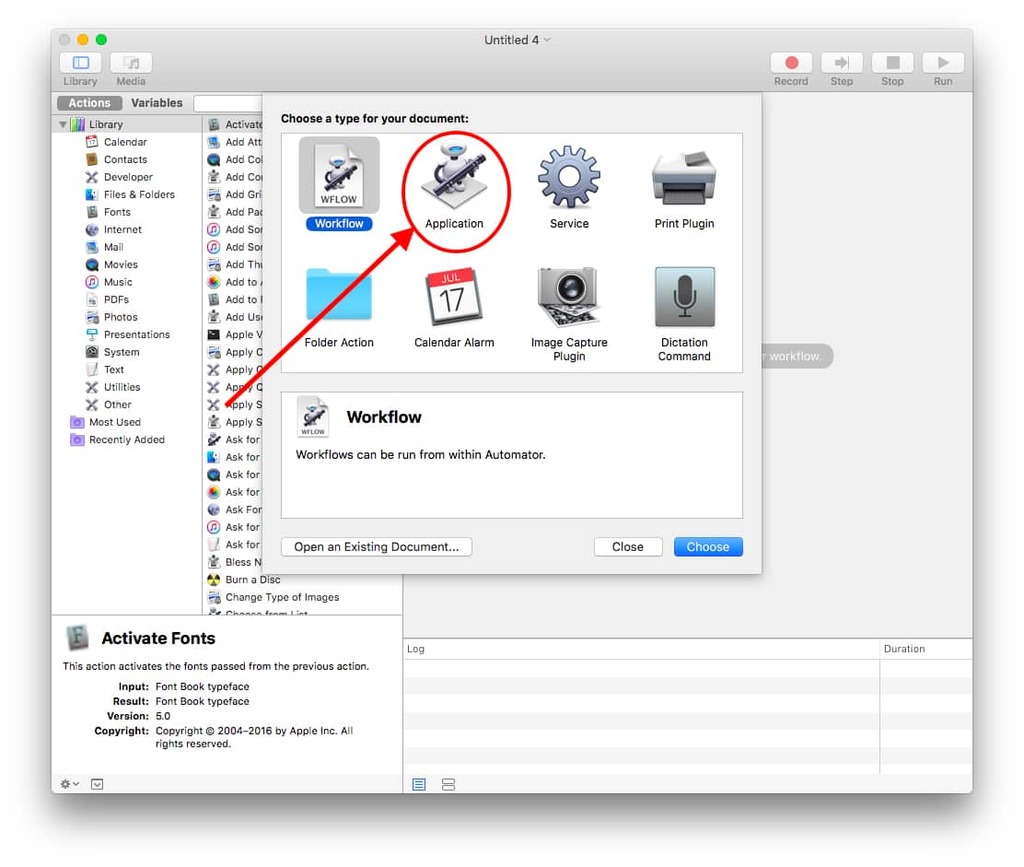
यात तुम्हाला अनेक पर्याय दिसतील. जसे Workflow, Applications, Service, Print Plugin वगैरे. त्यातील Application वर क्लिक करा.
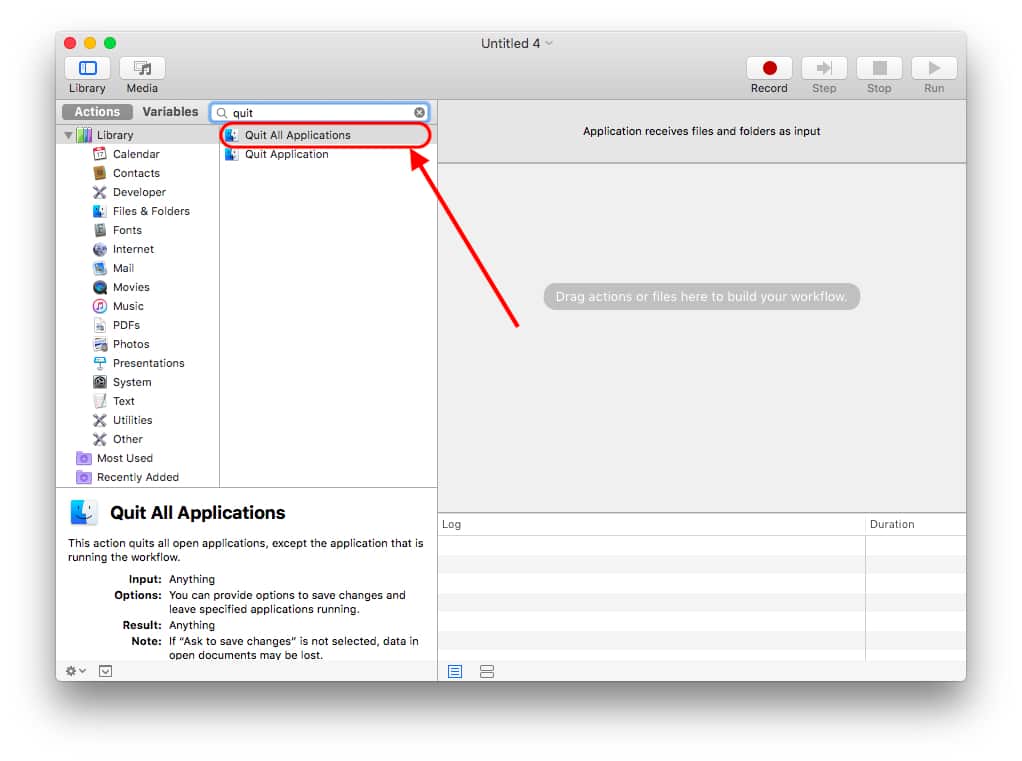
वरती डाव्या बाजुला Search box असेल. त्यात "Quit" टाईप करा. Search box च्या खालीच तुम्हाला काही पर्याय आलेले दिसतील. त्यातील "Quit All Applications" हा पर्याय ऊजव्या बाजुला असलेल्या box मध्ये ड्रॅग करा. (MacBook वापरत असाल तर तिन बोटांनी आणि iMac वापरत असाल तर माऊसने ड्रॅग करा.)
आता हे खालीलप्रमाणे दिसेल-
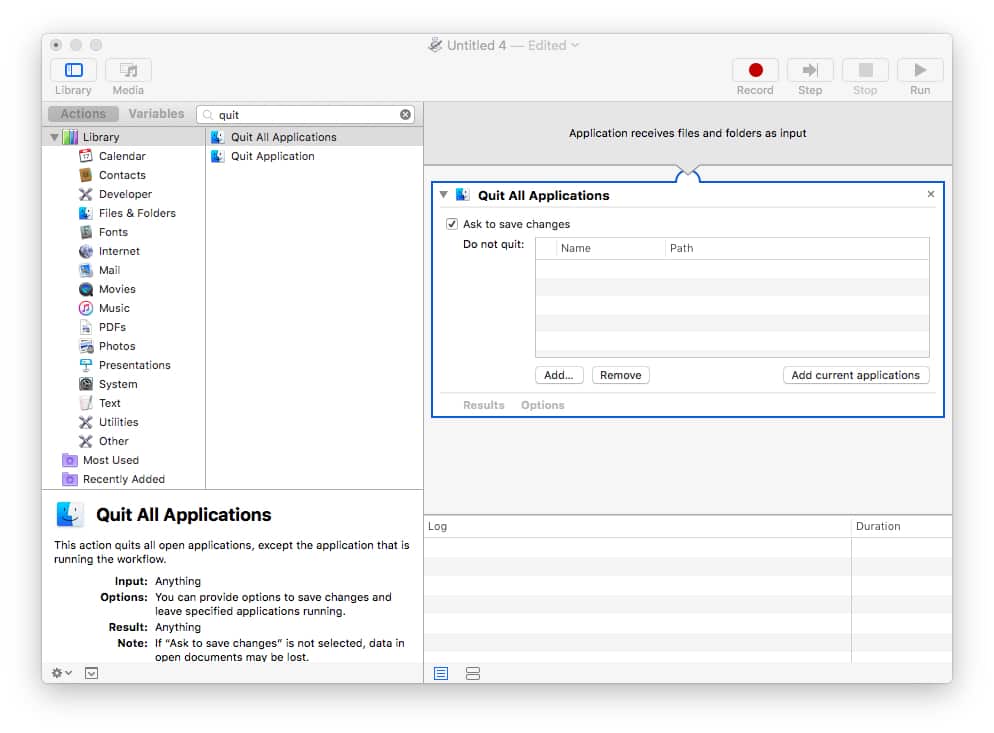
आता हा workflow सेव्ह करा. सेव्ह करताना योग्य ते नाव द्या. मी "QuitAll" हे नाव दिले आहे. तुम्ही सेव्ह करताना location निवडले नसेल तर हे ॲप 'Applications' मध्ये सेव्ह होईल. मी डेस्कटॉपवर सेव्ह केले आहे.
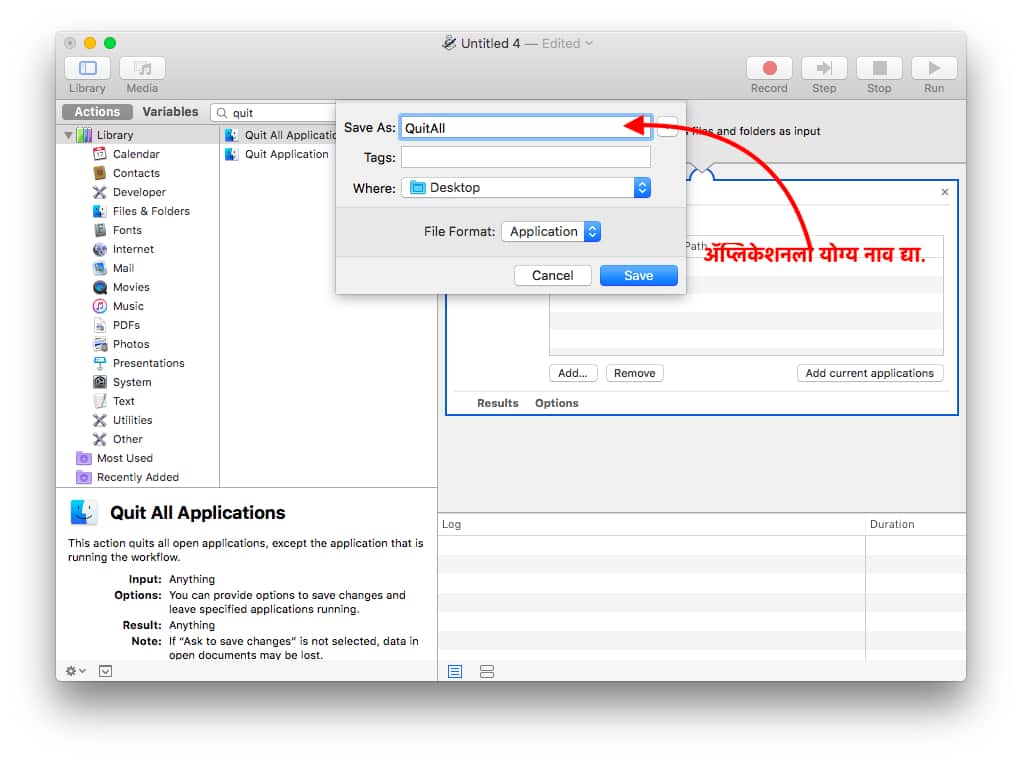
Finder मध्ये जावून Applications उघडा. (Applications ओपन करण्यासाठी ⇧+⌘+A हा किबोर्ड शॉर्टकट वापरता येईल.) तुम्ही सेव्ह केलेले ॲप सिलेक्ट करा. By default त्याचा आयकॉन हा Automator चा आयकॉन असेल. तुम्ही जर एकापेक्षा जास्त workflow तयार केले असतील तर, कोणते कशासाठी आहे हे समजायला अवघड जाईल. कारण हे ॲप आपण Dock वर ठेवणार आहोत. जिथे फक्त आयकॉन दिसेल नाव नाही. त्यामुळे या ॲपचे डिफॉल्ट आयकॉन बदलून समजायला सोपा असा आयकॉन द्या. (आयकॉन कसा बदलायचा हे मी मागील लेखात सांगितले आहे.)
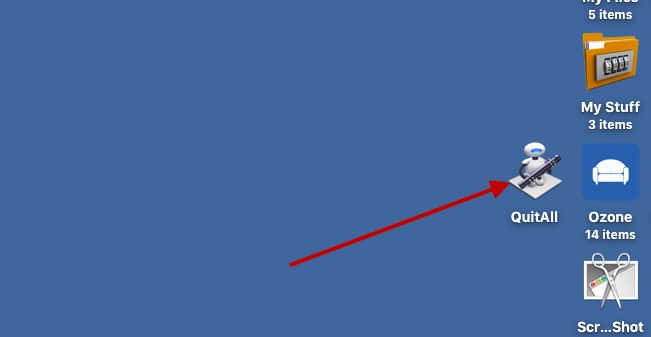
आता आयकॉन बदललेले ‘QuitAll App’ ड्रॅग करुन डॉकवर तुम्हाला हवे तिथे place करा. शक्यतो ऊजव्या बाजुला place केले तर वापरायला सोपे होईल.
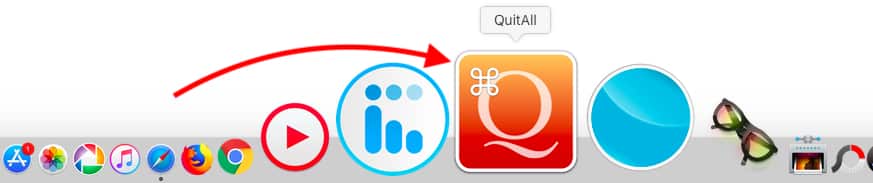
बस् Automator वापरणे ईतके सोपे आहे. तुम्ही तयार केलेला workflow हा ॲपसारखेच काम करेल. जेंव्हा जेंव्हा तुम्ही Dock वरील या अॅपवर क्लिक कराल, क्षणात तुमची सगळी ओपन असलेली ॲप्स बंद होतील. जे ॲप ओपन असते त्या ॲपच्या Dock वरील आयकॉनखाली ग्रे डॉट असतो. QuitAll वर क्लिक केले की हे सगळे ग्रे डॉट नाहीसे होतील. म्हणजेच तुमचे background ला असलेली सगळी ॲप्स बंद झाली आहेत. Automator चा जरा कल्पकतेना वापर केला तर तुम्ही बरीचशी ॲप करता येतील. ईतरही कामे Automator वापरुन करता येतील. करुन पहा. If you have any questions about this tip, Please let me know by commenting below.
पुढच्या भागात Mail App बद्दल मजेशीर पण ऊपयुक्त माहिती पाहू.

शाली, चांगला उपक्रम. तुम्हाला
शाली, चांगला उपक्रम. तुम्हाला इथे ऑडियन्स लिमिटेड मिळेल पण त्याने नाउमेद होउ नका...
माझ्या बाबतीत म्हणाल तर, मला मॅकबूक प्रोवर एकजात सगळे प्रोग्रॅम्स्/प्रोसेसेस किल करायची वेळ सहसा येत नाहि. आणि वेळ आलीच तर सरळ रिस्टार्ट करतो (जे मागील काहि वर्षांत केवळ मॅकओएस अपग्रेड्/पॅच करताना केलेलं आहे). मॅकओएअस्चं रिसोर्स मॅनेजमेंट विंडोज पेक्षा खूप पटिने चांगलं आहे. प्रोग्रॅम्स (अॅप्लिकेशन्स) किल करण्या ऐवजी मी मेमरी क्लिन हे अॅप गरजेनुसार वापरतो; इनॅक्टिव अॅप मेमरी रिलिज करण्याकरता. अॅप्सना वेकप होण्यास लागणारा वेळ आणि लोड होण्यास लागणारा वेळ यातला फरक लक्षणीय आहे, हे हि त्यामागचं एक कारण...
मस्त आहे हे...
मस्त आहे हे...
@राज, सविस्तर प्रतिसादाबद्दल
@राज, सविस्तर प्रतिसादाबद्दल धन्यवाद! फारसे प्रतिसाद मिळणार नाही हे अगोदरच गृहीत धरले आहे त्यामुळे नाउमेद न होता शक्य तितके जास्त हे सदर चालवायचा प्रयत्न करायचा ठरवले आहे.
मीही iMacवर अॅप्स क्लोज नाही करत. ठरावीक काळानंतर mac मेमरी क्लिअर करतोच त्यामुळे वेगळे ॲप नाही वापरत मी. १५० किमी चा प्रवास करावा लागतो त्यामुळे MacBook मात्र मला दोन तिन दिवसातंन बंद करावाच लागतो.
धन्यवाद योकु
मस्त
मस्त
गम्मत म्हणुन हे अॅप बनवुन
गम्मत म्हणुन हे अॅप बनवुन ठेवल होत त्याचा आज ईमरजन्सी मधे उपयोग झाला. शाली धन्यवाद.
शाली धन्यवाद.
वेबएक्स वर घाई घाईत मिटिंग घेताना मॅसेज आला you are already in a meeting
दुसरी मिटींग शोधायचा प्रयत्न केला पण सापडतच नव्हती. रिबुट करायच म्हणजे १० मिनीट तरी जातील. मग ह्या अॅप ची आठवण आली. आणि १ मिनीटात काम झाले